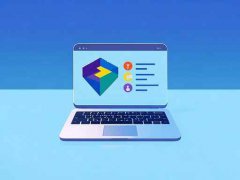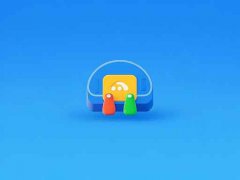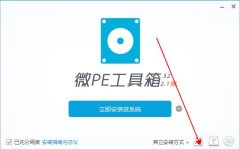声卡驱动的安装问题常常让许多用户感到困惑,尤其是在进行系统重装或是更换硬件后,驱动程序的正确安装显得尤为重要。面对各种各样的声卡和操作系统,如何确保声卡驱动能够顺利安装并正常使用?本文将深入解析声卡驱动安装失败的原因,并提供有效的解决方案。

声卡是计算机音频系统的重要组成部分,任何故障都会影响到音质和听觉体验。很多用户在安装声卡驱动程序时,可能会遇到与声卡型号不匹配、驱动程序版本过时、操作系统不兼容等问题。除了技术因素,用户在安装过程中的操作不当也是一个常见原因。
对于声卡驱动安装失败,积极采取以下措施可以有效解决问题:
1. 确认硬件兼容性:在安装驱动之前,查阅声卡型号和操作系统的兼容性信息十分重要。访问硬件制造商的官方网站,获取适配的驱动版本。切勿使用非官方或第三方驱动程序,以免造成更严重的问题。
2. 更新操作系统:操作系统更新不仅能提升性能,还能修复已知的兼容性bug,确保驱动的顺畅安装。保持操作系统的最新状态,可以减少安装驱动时的障碍。
3. 完全卸载旧驱动:在安装新驱动前,先卸载系统中存在的旧驱动程序。使用设备管理器完成这一项操作,确保系统不会因为旧驱动与新驱动的冲突而导致安装失败。
4. 检查系统设置:确保BIOS或UEFI中与声卡相关的设置已启用。在某些情况下,AGP或PCI-E插槽需要在BIOS中手动激活。
5. 使用兼容性模式安装:对于一些老旧的声卡,在新版本的Windows系统中可能安装失败。可以尝试右键点击驱动程序的安装文件,选择属性,然后在兼容性选项卡中开启兼容模式,选择一个较旧的Windows版本进行安装。
6. 查看错误代码:如果安装过程中出现错误提示,记下相关的错误代码,搜索它们能提供更为针对性的解决方法。每个错误代码通常都有其特定的含义和解决方案。
7. 使用专用安装工具:某些声卡制造商提供便捷的安装工具,这种工具会自动检测系统并安装兼容的驱动程序。不妨试试这种简化流程的方法。
8. 重启计算机:驱动安装后,重启计算机是一个简单却有效的步骤。重启可以确保所有更改生效,有时问题解决在于这一小步。
面对日渐复杂的计算机硬件环境,声卡驱动问题并不会随着技术进步而消失。掌握这些基本的解决技巧,将帮助用户在遇到声卡驱动安装失败时,能迅速找出原因并有效解决。
常见问题解答(FAQ)
1. 声卡驱动安装失败的常见原因有哪些?
- 硬件不兼容、驱动程序版本过时、操作系统不兼容等。
2. 如何查找适合我声卡的驱动程序?
- 访问声卡制造商的官方网站,查找型号并下载最新版本的驱动程序。
3. 我可以用旧的驱动程序安装新声卡吗?
- 通常不建议使用旧驱动,最好卸载旧驱动后安装新驱动,以避免冲突。
4. 声卡驱动安装后没有声音,怎么办?
- 确保声卡已启用,检查音量设置,查看设备管理器中的设备状态。
5. 如何使用兼容性模式安装驱动?
- 右击驱动程序安装文件,选择属性-兼容性,勾选以兼容模式运行此程序。
希望以上信息能够帮助您解决声卡驱动安装时遇到的各种问题,让您的音频体验变得更加完美。